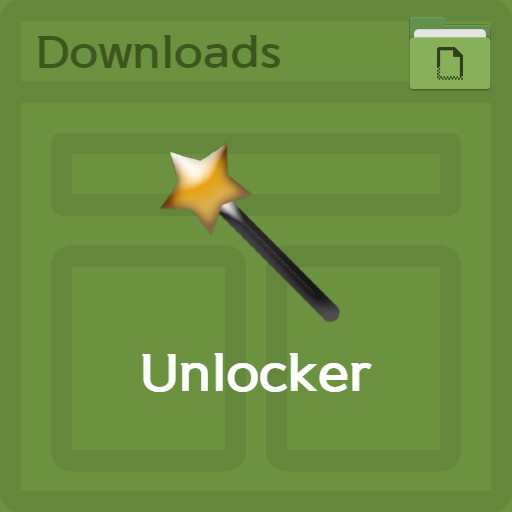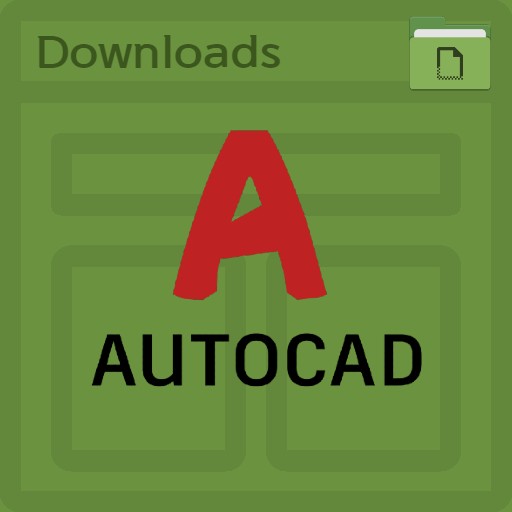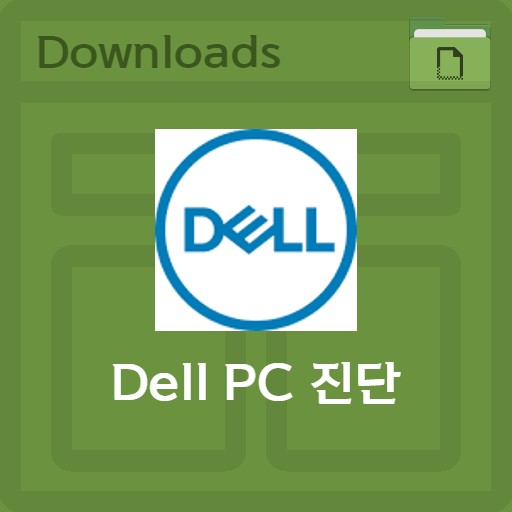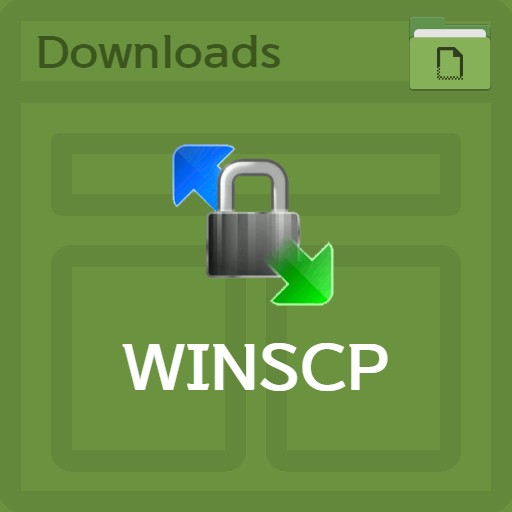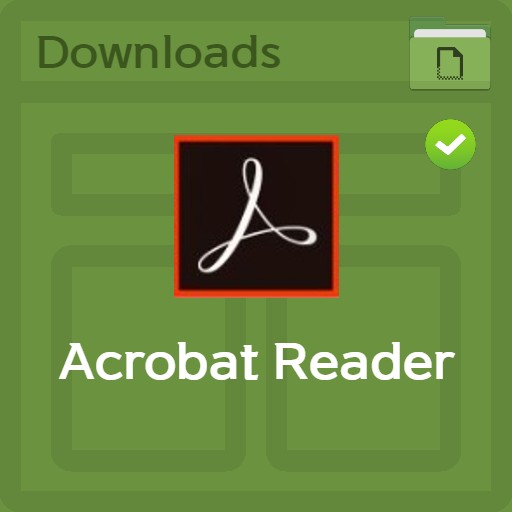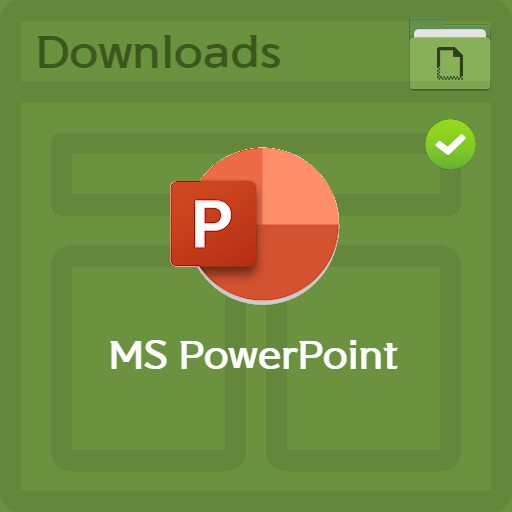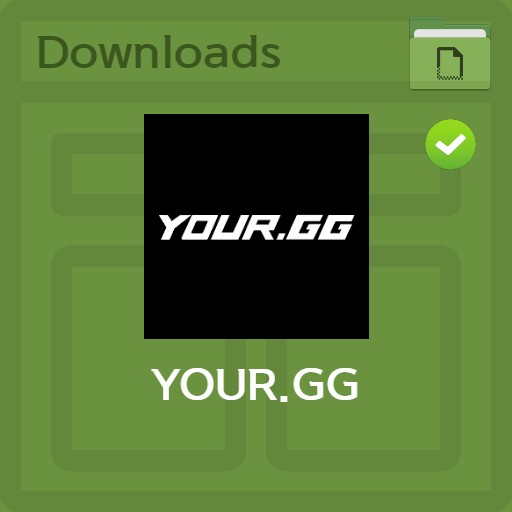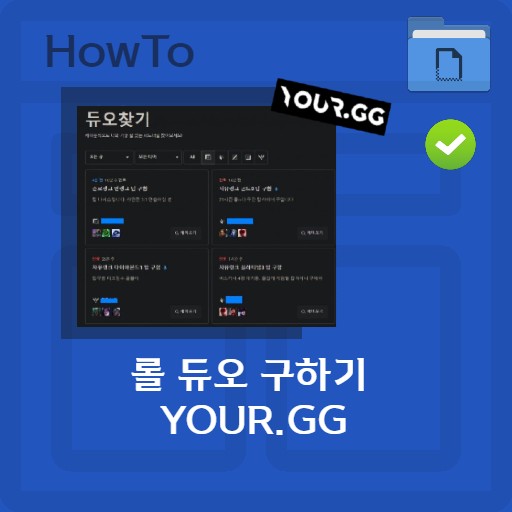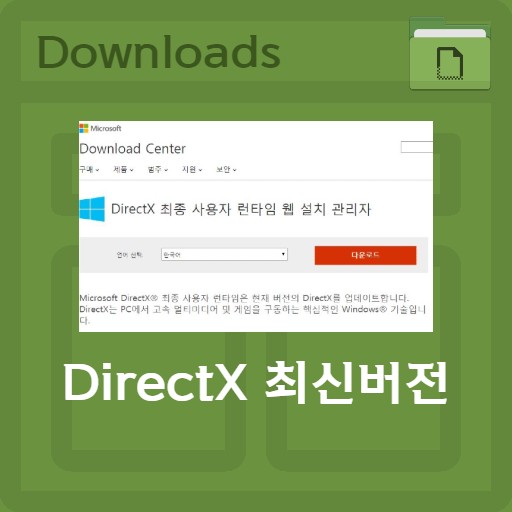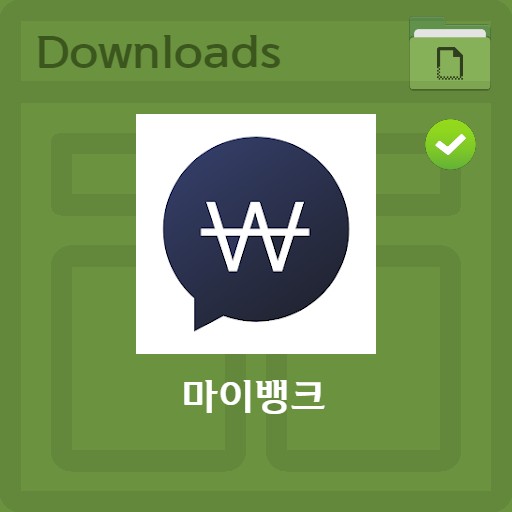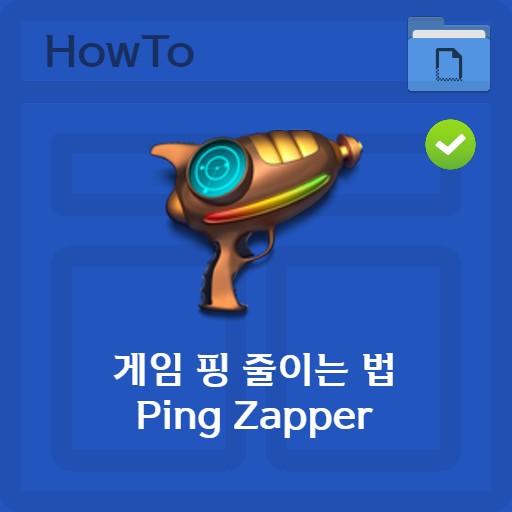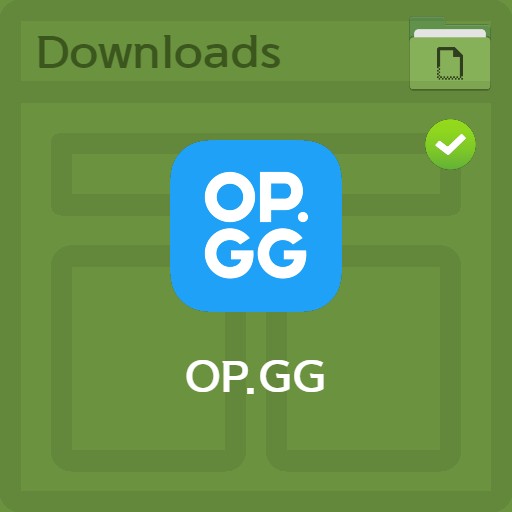sommario
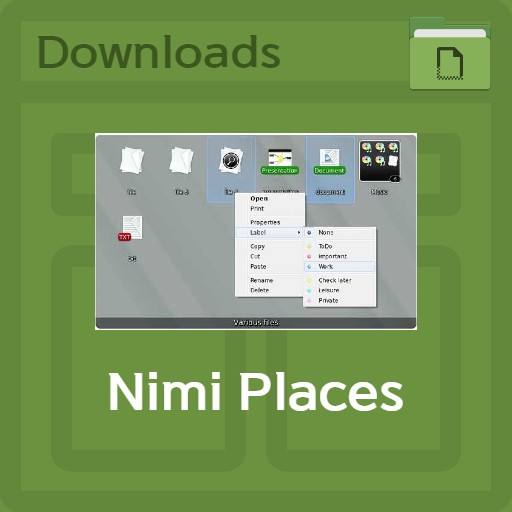
| Elenco | particolari |
|---|---|
| sviluppatore | Mynimi inc. |
| sistema operativo | Windows7 / Windows 10 |
| file | Extract_NimiPlaces(Portable).exe / 335KB |
| aggiornare | Costruire2020126 |
| categoria | UtilitàApplication |
| funzione principale | Funzione di promemoria rapido. Miniature di immagini e video e funzionalità di anteprima dei media. Funzione visualizzatore di immagini e funzione di ritaglio. Etichettatura e navigazione rapida. Supporto del percorso relativo e allineamento della griglia ottimizzato. Fornisce la funzione di impostazione delle regole personalizzate per file o cartelle. |
Recensione dell’editore
Esistono diversi programmi per pulire il desktop. In generale, non solo riordinando ma anche aumentando l’efficienza del lavoro, molte persone acquistano versioni a pagamento di programmi come Fences. Il vantaggio di NimiPlaces è che è molto leggero perché fornisce una versione portatile come una versione gratuita. Non solo puoi aumentare l’efficienza del lavoro creando miniature delle cartelle raccolte, ma fornisce anche un percorso relativo, in modo da potervi accedere da qualsiasi luogo. Prova a ottimizzare l’ordinamento delle icone impostando regole di ordinamento personalizzate.
immagine dello schermo
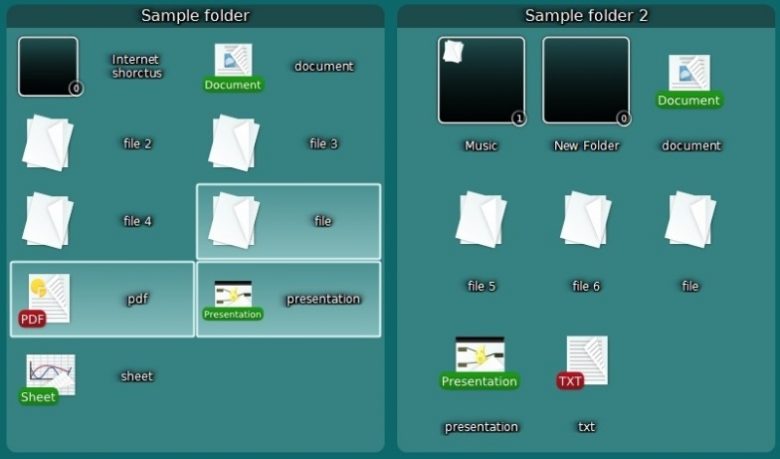
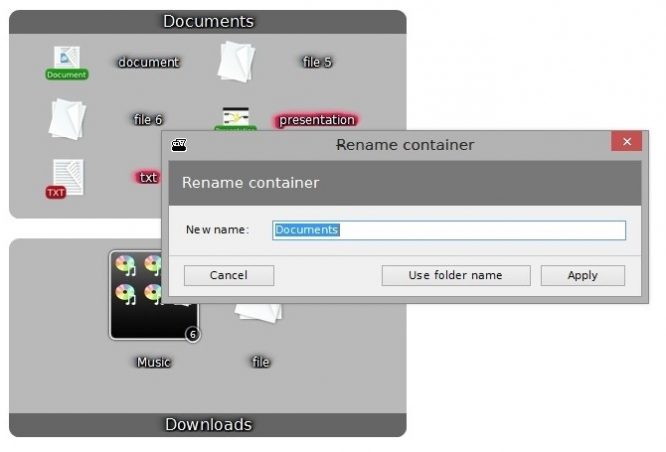
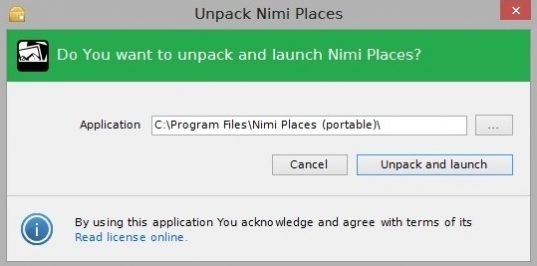
Caratteristiche principali e utilizzo
Come programma per aumentare l’efficienza del lavoro, fornisce una funzione di promemoria che può essere inserita facilmente e rapidamente in qualsiasi momento. Inoltre, le miniature di immagini e video nelle cartelle ti consentono di conoscere i file senza doverli importare direttamente. È utile utilizzare la funzione di anteprima multimediale in modo corretto e corretto. Inoltre, prova a utilizzare la funzione di visualizzazione delle immagini e la funzione di ritaglio, l’etichettatura e le funzioni di navigazione rapida. Fornisce una funzione di ordinamento della griglia ottimizzata che può essere adattata ai singoli computer e consente di impostare regole personalizzate per file o cartelle.
Come installare il programma
NimiPlace può essere utilizzato come dispositivo portatile per Windows 7 / Windows 10, quindi se hai bisogno di organizzare le icone del tuo desktop, cogli questa opportunità per aumentare l’efficienza del tuo lavoro. Puoi ottenere l’ultima versione dalla pagina Mynimi, oltre a controllare le istruzioni di installazione e i post di istruzioni in Riferimenti.
utilizzo delle funzioni
Puoi configurarlo come se stessi classificando le cartelle e puoi impostare regole personalizzate. Fare clic con il tasto destro sull’icona per aprire il menu contestuale. Fare clic sul pulsante + in basso a sinistra della finestra e aggiungere file e cartelle. Se vuoi utilizzare solo le funzioni generali, prova a utilizzare il programma tramite le impostazioni rapide.
FAQ
Sì. Programmi come Fences hanno versioni a pagamento, ma NimiPlaces offre una versione portatile gratuita, quindi ha il vantaggio di essere molto leggero.
La versione portatile non è una versione che si installa. Se elimini la cartella estratta, verrà completamente rimossa.
Fare clic con il tasto destro sull'icona per aprire il menu contestuale. Prova ad aggiungere file e cartelle dopo aver fatto clic sul pulsante + in basso a sinistra nella finestra. Inoltre, impostare un nome per ciascun gruppo e impostare il tempo di utilizzo del programma e la posizione dell'icona per l'efficienza del lavoro.
materiale di riferimento
Software correlato
Altri programmi correlati includono: